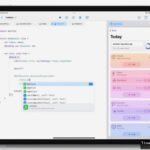tinomaria.com JAKARTA — Google Chrome atau juga populer dengan sebutan Chrome, masih menjadi salah satu aplikasi peramban (browser) yang eksis hingga saat ini di banyak sistem operasi seperti Windows, atau Android. Akan tetapi, sering kali peramban ini menghabiskan banyak daya bahkan memperlambat kinerja komputer.
Meskipun Chrome telah coba diperbaiki selama bertahun-tahun, dan juga memiliki pengelola tugas khusus bagi pengguna yang ahli untuk mengelola semua tab, ekstensi, dan proses yang berjalan di dalamnya, peramban tersebut entah kenapa seolah menolak bekerja dengan baik, tidak peduli berapa banyak tab yang ditutup.
Cara-cara seperti menutup tab yang tidak digunakan, menghapus cache, cookie, dan riwayat browser, menonaktifkan ekstensi bermasalah, serta memperbarui Chrome ke versi terbaru dapat menjadi pilihan solusi untuk mempercepat performa peramban tersebut.
: Prabowo Diminta Tegas, Dorong Netflix – Google Cs Terlibat Bangun Infrastruktur IT
Akan tetapi, jika opsi-opsi tersebut tetap tidak bekerja, maka masalahnya mungkin ada pada prosesor komputer. Itu diakibatkan terlalu banyaknya beban yang dipikul prosesor sehingga membuat performa menjadi lambat.
Salah satu pengaturan yang mungkin untuk dimanfaatkan dalam mempercepat performa peramban adalah mengubah akselerasi grafis Chrome, yang selain membantu aplikasi tersebut bekerja lebih tenang, juga mendistribusikan beban antara CPU dan GPU dengan baik saat sedang browsing.
: : Google Dituntut Rp5,1 Triliun atas Penyalahgunaan Data di Amerika Serikat
Pengaturan tersebut berfungsi tidak spesifik hanya untuk Chrome, tetapi juga pada browser lainnya seperti Brave, Microsoft Edge, dan Opera.
Dilansir Slashgear, berikut ini adalah cara menyetel pengaturan akselerasi grafis pada browser Chrome:
1.Untuk mengaktifkan atau menonaktifkan akselerasi grafis,dimulai dengan mengklik tiga titik vertikal di pojok kanan atas aplikasi
: : Data Center Google Konsumsi 30,8 Juta Megawatt Sepanjang 2024, Naik 4 Kali Lipat
2.Setelahnya, klik Setelan
3.Klik sistem di dekat bagian bawah menu setelan sebelah kiri, lalu alihkan kotak berlabel “Gunakan akselerasi grafis saat tersedia”
Untuk peramban lainnya, misalnya Microsoft Edge, setelan ini dapat ditemukan dengan membuka menu Setelan, mengklik Sistem dan Kinerja, lalu memilih kotak berlabel Akselerasi Grafis, dan mengalihkan kotak berlabel tersebut. Peramban butuh dimulai ulang agar setelan tersebut dapat segera diterapkan.
Akselerasi grafis nantinya akan memberi manfaat paling besar untuk komputer dengan GPU diskret, misalnya laptop gaming kustom yang memiliki kartu grafis paling kuat dari NVIDIA atau AMD. Pengaturan tersebut dalam sebagian besar kasus perlu untuk tetap diaktifkan.
Namun, untuk perangkat komputer dengan grafis terintegrasi, termasuk Apple Mac, hasilnya mungkin berbeda-beda. Ada yang merasakan peningkatan yang signifikan, ada juga yang malah browsernya makin melambat.
Bila terjadi kasus Chrome mogok, hang, tersendat, atau lebih lambat dengan akselerasi grafis, maka setelan tersebut ada baiknya dinonaktifkan.
Pengaturan akselerasi grafis juga berkaitan dengan perlindungan Digital Rights Management (DRM) pada situs streaming, yang membuat pengguna tidak bisa mengambil tangkapan layar pada platform Netflix atau Disney+.
Dengan begitu, jika ingin mengambil tangkapan layar di aplikasi streaming, akselerasi grafis perlu dinonaktifkan terlebih dahulu. (Muhamad Rafi Firmansyah Harun)